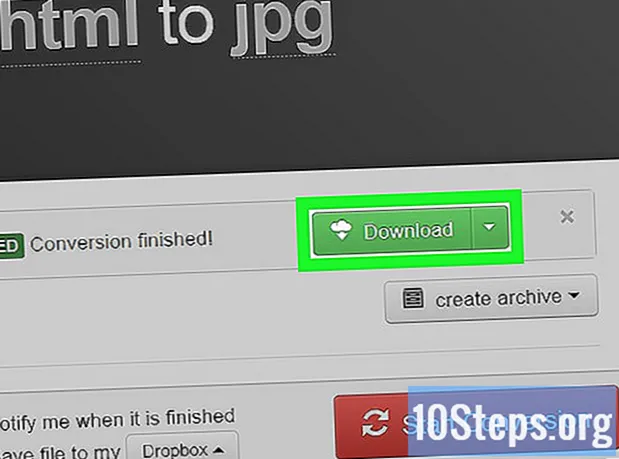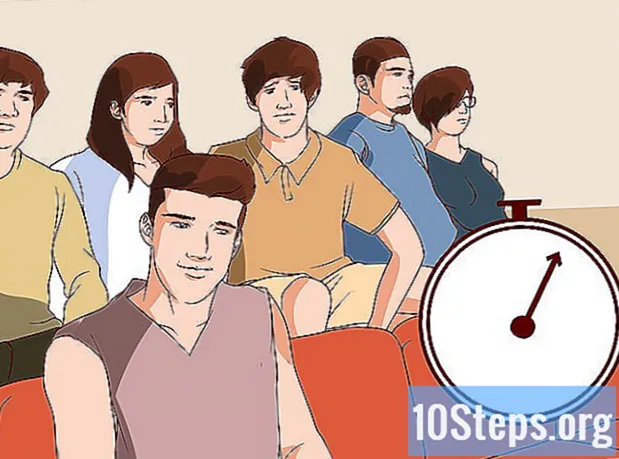విషయము
ఇతర విభాగాలుప్రామాణిక డివిడి ప్లేయర్లో మీ కంప్యూటర్ నుండి డివిఎక్స్ వీడియోలను ప్లే చేయడానికి, డివిఎక్స్ ఫైళ్ళను డివిడికి మార్చడానికి మరియు బర్న్ చేయడానికి డివిడి-ఆథరింగ్ సాఫ్ట్వేర్ను ఉపయోగించండి. ఆల్-ఇన్-వన్ డివిడి రచనా అనువర్తనాల యొక్క తాజా తరం దాదాపు ఏ వీడియో ఫార్మాట్ కోసం పనిచేయడమే కాదు, అవి గాలిని కాల్చేలా చేస్తాయి. డివిఎక్స్ వీడియో ఫైళ్ళను డివిడి డిస్క్లో బర్న్ చేయడంలో సహాయపడటానికి ఉచిత సాఫ్ట్వేర్ను డౌన్లోడ్ చేయడం ద్వారా మాక్ మరియు విండోస్ డివిడి మద్దతు తగ్గిపోయింది.
దశలు
2 యొక్క పద్ధతి 1: మాక్
మీ Mac కి DVD డ్రైవ్ ఉందని ధృవీకరించండి. మీరు గత 4 సంవత్సరాలలో మీ Mac ని కొనుగోలు చేస్తే, అది DVD డ్రైవ్లో అంతర్నిర్మితంగా ఉండదు. మీ కంప్యూటర్ యొక్క కుడి వైపున 5 అంగుళాల పొడవు గల సన్నని స్లాట్ కోసం చూడండి. అది లేకపోతే, మీరు బాహ్య DVD డ్రైవ్ను కొనుగోలు చేయాలి.
- మీరు Apple 79 కోసం ఆపిల్ యొక్క స్వంత బాహ్య USB DVD రచయిత సూపర్డ్రైవ్ను కొనుగోలు చేయవచ్చు లేదా LG మరియు శామ్సంగ్ వంటి సంస్థల నుండి ఇలాంటి కానీ తక్కువ ఖర్చుతో కూడిన ఎంపికల నుండి ఎంచుకోవచ్చు. “బాహ్య USB DVD రచయిత” కోసం శోధిస్తోంది.

మీ DVD డ్రైవ్ DVD లను బర్న్ చేయగలదని నిర్ధారించుకోండి. మీ స్క్రీన్ ఎగువ ఎడమవైపు ఉన్న ఆపిల్ ఐకాన్ నుండి “ఈ మాక్ గురించి” తెరిచి “సిస్టమ్ రిపోర్ట్” ఎంచుకోండి. “డిస్క్ బర్నింగ్” పై క్లిక్ చేయండి. “-R,” “+ R”, “-RW” మరియు / లేదా “-RW” యొక్క ఏదైనా కలయిక మీ డ్రైవ్ DVD ని బర్న్ చేయగలదని మీకు తెలియజేస్తుంది.- మీ Mac కి డిస్క్ డ్రైవ్ ఇన్స్టాల్ / కనెక్ట్ కాకపోతే, మీరు "డిస్క్ బర్నింగ్ పరికరం కనుగొనబడలేదు." సందేశం.
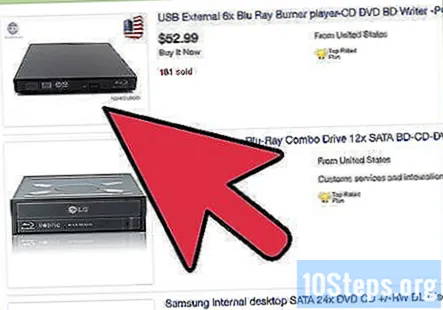
మీ బాహ్య DVD డ్రైవ్ను కనెక్ట్ చేయండి (ఐచ్ఛికం). మీ బాహ్య DVD రచయితకు USB కేబుల్ యొక్క ఒక చివరను అటాచ్ చేయండి మరియు మరొకటి మీ కంప్యూటర్ యొక్క ఓపెన్ USB పోర్ట్లలోకి ప్లగ్ చేయండి.
మీ DVD డ్రైవ్లో ఖాళీ DVD డిస్క్ను చొప్పించండి. మీ డివిడి దిగువన గీతలు పడకుండా లేదా మురికిగా ఉండకుండా జాగ్రత్త వహించండి-వేలిముద్ర కూడా డిస్క్లోని సమాచారాన్ని వక్రీకరిస్తుంది.
DVD రచనా సాఫ్ట్వేర్ కోసం శోధించండి. సెర్చ్ ఇంజిన్లో “డివిడి ఆథరింగ్ సాఫ్ట్వేర్ మాక్” లేదా ఆపిల్ యాప్ స్టోర్లో “డివిడి బర్న్” అని టైప్ చేయండి. "బర్న్" అనేది విశ్వసనీయమైన మరియు ప్రసిద్ధమైన ఉచిత సాఫ్ట్వేర్, కానీ ఇతర బర్నింగ్ సాఫ్ట్వేర్ కూడా అదేవిధంగా పనిచేస్తుంది.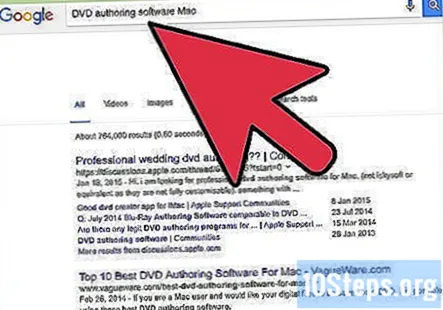
- మీరు ఎంచుకున్న ఏ సాఫ్ట్వేర్ అయినా డివిఎక్స్ / ఎవిఐ మార్పిడికి మద్దతు ఇస్తుందని నిర్ధారించుకోండి (ఈ వీడియో ఫైల్లు సమర్థవంతంగా ఒకే విధంగా ఉంటాయి).
- ఇతర ప్రసిద్ధ కార్యక్రమాలలో రోక్సియో టోస్ట్ ($ 100) మరియు డివిడి స్టైలర్ (ఉచిత) ఉన్నాయి.
బర్న్ లేదా ఇలాంటి సాఫ్ట్వేర్ను డౌన్లోడ్ చేయండి. ఏదైనా సాఫ్ట్వేర్ డౌన్లోడ్ యొక్క తాజా వెర్షన్ సాఫ్ట్వేర్ రచయిత వెబ్సైట్లో ఎల్లప్పుడూ అందుబాటులో ఉంటుంది. ఆపిల్ యాప్ స్టోర్ ద్వారా బర్న్ అందుబాటులో లేదు.
- మీరు వేరే విధంగా పేర్కొనకపోతే, “డౌన్లోడ్” క్లిక్ చేస్తే ఫైల్ మీ కంప్యూటర్ యొక్క “డౌన్లోడ్లు” ఫోల్డర్లో సేవ్ అవుతుంది.
“డౌన్లోడ్లు” తెరవండి. రేవులోని “డౌన్లోడ్లు” చిహ్నాన్ని క్లిక్ చేయండి లేదా ఫైండర్ కోసం చూడండి.
లాంచ్ బర్న్.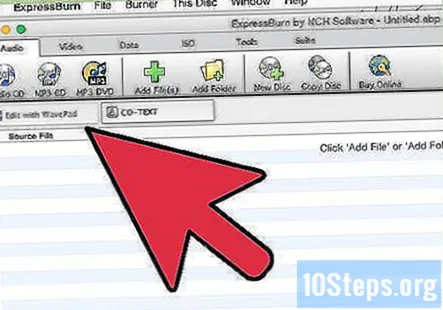
బటన్ల ఎగువ వరుస నుండి “వీడియో” టాబ్ని ఎంచుకోండి.
అవుట్పుట్ను DVD-Video కు సెట్ చేయండి. బటన్ల ఎగువ వరుస క్రింద మీ ప్రాజెక్ట్కు పేరు పెట్టడానికి ఒక పెట్టె, అలాగే నాలుగు ఎంపికలతో (VCD, SVCD, DVD-Video మరియు DivX) డ్రాప్-డౌన్ మెను ఉంది. డ్రాప్-డౌన్ మెను “DVD-Video” కు సెట్ చేయబడిందని నిర్ధారించుకోండి.
మీ DivX ఫైల్ను బర్న్లోకి లాగండి. మీ డివిఎక్స్ ఫైల్ సరైన ఆకృతిలో లేనందున, దానిని మార్చమని బర్న్ మిమ్మల్ని అడుగుతుంది.
మీ మార్చబడిన ఫైల్ కోసం స్థానాన్ని ఎంచుకోవడానికి “మార్చండి” క్లిక్ చేయండి. బర్న్ దీనిని MPEG-2 గా మారుస్తుంది.
మీ మార్చబడిన ఫైల్ను బర్న్ చేయండి. అప్లికేషన్ యొక్క కుడి దిగువ మూలలో ఉన్న “బర్న్” బటన్ను ఎంచుకోండి. బర్నింగ్ పూర్తయిన తర్వాత అప్లికేషన్ మీకు తెలియజేస్తుంది. డిస్క్ను తీసివేసి ప్రదర్శనను ఆస్వాదించండి!
ఒకటి లేదా రెండు ఫైళ్ళను తొలగించండి (ఐచ్ఛికం). వీడియో ఫైల్లు మీ కంప్యూటర్లో చాలా స్థలాన్ని తీసుకుంటాయి. మీకు DivX ఫైల్ మరియు MPEG-2 కాపీ రెండూ మిగిలి ఉంటాయి. మీరు ఫైల్లను మళ్లీ ఉపయోగించకపోతే, వాటిని తొలగించడాన్ని పరిశీలించండి. ఫైల్పై కుడి క్లిక్ చేసి “తొలగించు” ఎంచుకోండి.
2 యొక్క విధానం 2: విండోస్
మీ DVD డ్రైవ్ ముందు భాగంలో DVD లను వ్రాయగలదా అని తనిఖీ చేయండి. దానిపై “+/- R” లేదా “+/- RW” కలయిక ఉందా? ఇది మీ డ్రైవ్ DVD లను బర్న్ చేయగలదని మీకు తెలియజేస్తుంది. మీరు ఈ సమాచారాన్ని కనుగొనలేకపోతే, మీ డ్రైవర్ సామర్థ్యాన్ని నిర్ణయించడానికి మీరు ఒక సాధనాన్ని డౌన్లోడ్ చేసుకోవలసి ఉంటుంది.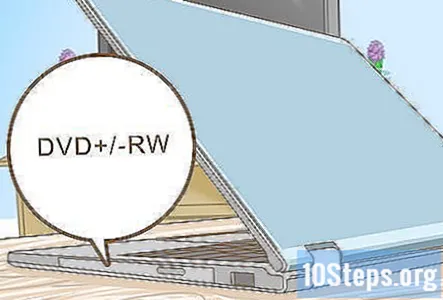
- మీ కంప్యూటర్ తయారీ మరియు మోడల్ మీకు తెలిస్తే, మీరు DVD లను వ్రాస్తారా అనే దానితో సహా ఉత్పత్తి వివరాలను కనుగొనడానికి వీటిని సెర్చ్ ఇంజిన్లో కూడా టైప్ చేయవచ్చు.
బాహ్య USB DVD రైటర్ను కొనండి (ఐచ్ఛికం). మీ డ్రైవర్కు చదవడానికి లేదా వ్రాయడానికి సామర్ధ్యం లేకపోతే, మీరు బాహ్య USB DVD రైటర్ను సుమారు $ 30 కు కొనుగోలు చేయాలి. అమెజాన్.కామ్ వంటి సైట్లో “బాహ్య యుఎస్బి డివిడి రైటర్” కోసం శోధిస్తే మీకు ఆచరణీయమైన ఉత్పత్తుల సమగ్ర జాబితా లభిస్తుంది.
మీ కంప్యూటర్ యొక్క CD / DVD రైటర్లో ఖాళీ DVD ని చొప్పించండి. డివిడి డ్రైవ్ పిసి ముందు మరియు ల్యాప్టాప్ వైపు కనిపిస్తుంది.
“DVD రచనా సాఫ్ట్వేర్ విండోస్” కోసం ఆన్లైన్లో శోధించండి. “WinX DVD Author” అని పిలువబడే ఉచిత మరియు జనాదరణ పొందిన ఎంపికతో సహా మీ వీడియో ఫైల్లను మార్చడానికి మరియు బర్న్ చేయడానికి చాలా ఎంపికలు ఉన్నాయి.
WinX DVD రచయితని డౌన్లోడ్ చేయండి.
WinX DVD రచయితని తెరవండి.
“ఫైల్ను జోడించు” క్లిక్ చేయండి. మీరు బర్న్ చేయదలిచిన డివిఎక్స్ ఫైల్ను కనుగొని ఎంచుకోండి.
కొనసాగించడానికి “>>” బటన్ క్లిక్ చేయండి. మీరు దీన్ని కుడి దిగువ మూలలో కనుగొంటారు.
మీ DVD మెనుని అనుకూలీకరించండి (ఐచ్ఛికం). మీకు నచ్చితే మీ స్వంత చిత్రాలను జోడించడం ద్వారా లేదా ప్రోగ్రామ్ యొక్క డిఫాల్ట్ల నుండి ఎంచుకోవడం ద్వారా మీ వీడియో యొక్క DVD మెను యొక్క రూపాన్ని మరియు అనుభూతిని అనుకూలీకరించవచ్చు. ఈ దశలో, “చాప్టర్ మెనూ” టాబ్ను ఎంచుకోవడం ద్వారా మీరు మీ వీడియోను అధ్యాయాలుగా విభజించవచ్చు. మీరు సంతృప్తి చెందిన తర్వాత, ముందుకు సాగడానికి దిగువ కుడి వైపున ఉన్న “>>” బటన్ను ఎంచుకోండి.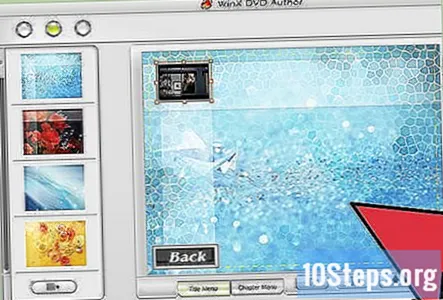
మీ ఫైల్ను బర్న్ చేయండి. అవుట్పుట్ ఫోల్డర్ మీ ఖాళీ డిస్క్ స్థానానికి సెట్ చేయబడిందని నిర్ధారించుకోండి. కాకపోతే, అవుట్పుట్ స్థానాన్ని సరిచేయండి. అప్పుడు, “ప్రారంభించు” క్లిక్ చేయండి. WinX మీ డివిఎక్స్ ఫైల్ను డివిడి-వీడియోకు స్వయంచాలకంగా మారుస్తుంది మరియు దానిని ఒక దశలో డిస్క్కు బర్న్ చేస్తుంది.
ఒకటి లేదా రెండు ఫైళ్ళను తొలగించండి (ఐచ్ఛికం). మార్పిడి ప్రక్రియ మీకు అసలు డివిఎక్స్ ఫైల్ మరియు ఎంపిఇజి -2 కాపీని వదిలివేస్తుంది. వీడియో ఫైల్లు పెద్దవి-ఫైల్పై కుడి-క్లిక్ చేసి "తొలగించు" ఎంచుకోవడం ద్వారా హార్డ్ డ్రైవ్ స్థలాన్ని కాపాడటానికి ఒకటి లేదా రెండింటినీ తొలగించండి.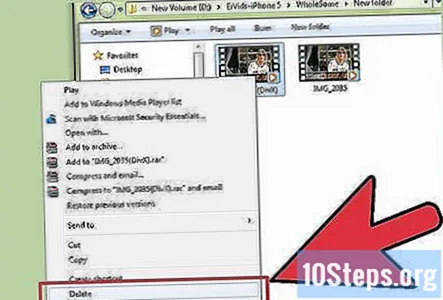
సంఘం ప్రశ్నలు మరియు సమాధానాలు
చిట్కాలు
- ఆపిల్ యొక్క సూపర్డ్రైవ్తో సమానమైన ధర కోసం, మీరు యుఎస్బి డివిడి రైటర్కు బదులుగా బాహ్య యుఎస్బి బ్లూ-రే రైటర్ను కొనుగోలు చేయవచ్చు. దాని పేరుకు నిజం, బ్లూ-రే రచయిత, CD లు మరియు DVD లతో పాటు, అధిక నాణ్యత గల బ్లూ-రే డిస్కులను బర్న్ చేయవచ్చు. కానీ మీరు వాటిని చూడటానికి బ్లూ-రే ప్లేయర్ కలిగి ఉండాలి.
- సాధారణంగా, ఉచిత DVD రచనా కార్యక్రమాలు మీ DivX ఫైల్ను మాత్రమే మారుస్తాయి మరియు దానిని డిస్క్కు బర్న్ చేస్తాయి. అయితే చెల్లింపు ప్రోగ్రామ్లలో HD / బ్లూ-రే సామర్థ్యాలు, వీడియో క్యాప్చర్ మరియు ఎక్కువ అవుట్పుట్ అనుకూలీకరణ వంటి అదనపు లక్షణాలు ఉంటాయి.
- మీరు హై డెఫినిషన్ వీడియోలను బర్న్ చేయాలని ప్లాన్ చేస్తే, ప్రోగ్రామ్ కోసం చెల్లించడం అవసరం.
- మీ డిస్క్ను ప్లే చేయని పాత DVD ప్లేయర్ మీకు ఉంటే, క్రొత్త కాపీని తక్కువ వేగంతో బర్న్ చేయడానికి ప్రయత్నించండి.
- మీ విండోస్ డిస్క్ డ్రైవ్లో డివిడి-రైటింగ్ సామర్ధ్యం ఉందో లేదో మీకు ఇంకా తెలియకపోతే, మీ డ్రైవర్ రీడ్ (+/- R గురించి మరింత ఖచ్చితమైన సమాచారం పొందడానికి మీరు డౌన్లోడ్ చేయగల ప్రోగ్రామ్లను బ్రౌజ్ చేయడానికి “నా విండోస్ డివిడి డ్రైవ్ డివిడిలను బర్న్ చేస్తుందా” అని శోధించడానికి ప్రయత్నించండి. ) మరియు వ్రాయండి (+/- W) సామర్ధ్యం.